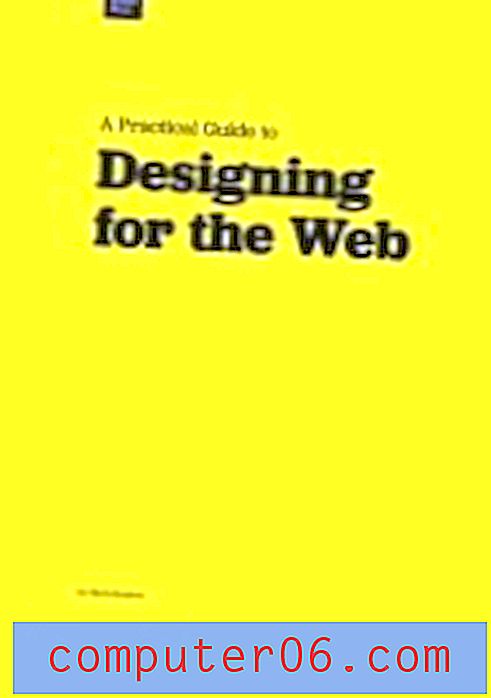Jak ustawić iPada w trybie uśpienia
Jednym z najszybszych sposobów na wyczerpanie żywotności baterii iPada jest utrzymanie włączonego ekranu. Dlatego jeśli obawiasz się o to, aby bateria iPada wystarczała na cały dzień, dobrym pomysłem jest, aby ekran był wyłączony lub w trybie uśpienia, gdy nie aktywnie korzystasz z urządzenia.
Chociaż na iPadzie nie ma określonego trybu zwanego „trybem uśpienia”, istnieje wiele różnych sposobów dostosowania ustawień iPada i interakcji z urządzeniem, aby zapewnić, że ekran pozostanie wyłączony przez dłuższy czas lub że jesteś tak wydajny, jak to tylko możliwe.
Jak zmienić ustawienie Auto Lock na iPadzie
Wszystkie kroki w tym samouczku zostały wykonane na iPadzie 6. generacji przy użyciu systemu operacyjnego iOS 12.2.
Najszybszym sposobem na przejście iPada w tryb uśpienia i wyłączenie ekranu jest naciśnięcie przycisku Uśpij / Obudź w prawym górnym rogu iPada.
Niektóre inne metody przełączania iPada w tryb uśpienia obejmują użycie trybu samolotowego lub trybu Nie przeszkadzać w Centrum sterowania poprzez przesunięcie w dół od prawego górnego rogu ekranu.

Pierwsza część tego artykułu to krótki przewodnik na temat dostosowywania ustawienia Auto Lock dla urządzenia. Możesz kontynuować przewijanie lub kliknąć tutaj, aby wyświetlić pełny przewodnik ze zdjęciami, a także kilka dodatkowych wskazówek, jak wprowadzić iPada w stan uśpienia lub dostosować zużycie baterii.
Wydajność: nowy czas automatycznej blokady na iPadzieJak sprawić, by ekran wyłączał się szybciej na iPadzie
WydrukowaćDowiedz się, gdzie znaleźć i zmienić ustawienie Automatycznej blokady na iPadzie, abyś mógł kontrolować, jak długo iPad czeka na wyłączenie ekranu po ostatniej interakcji.
Czas aktywności 2 minuty Całkowity czas 2 minuty Trudność ŁatwePrzybory
- iPad
Instrukcje
- Naciśnij ikonę Ustawienia.
- Wybierz opcję Wyświetlanie i jasność z lewej strony ekranu.
- Dotknij przycisku Auto Lock.
- Wybierz czas oczekiwania iPada przed wyłączeniem ekranu.
Notatki
W dowolnym momencie możesz zmusić ekran iPada do wyłączenia, naciskając przycisk Uśpij / Obudź w prawym górnym rogu urządzenia.
Jeśli naciśnięcie przycisku Uśpij / Obudź nie spowoduje ponownego włączenia iPada, urządzenie może zostać wyłączone. Możesz go włączyć ponownie, naciskając i przytrzymując przycisk Uśpij / Obudź przez pięć sekund, aż białe logo Apple pojawi się na środku ekranu. Jeśli to nie zadziała, urządzenie może nie mieć naładowania baterii. Spróbuj podłączyć go do ładowarki na 30 minut, a następnie ponownie przytrzymaj przycisk Uśpij / Obudź przez 5 sekund.
Możesz wyłączyć iPada, naciskając i przytrzymując przycisk Uśpij / Obudź, a następnie przesuwając suwak na ekranie w prawo.
Typ projektu: iPad Guide / Category: MobilePełny przewodnik ze zdjęciami - automatyczna blokada iPada
Krok 1: Otwórz menu Ustawienia .
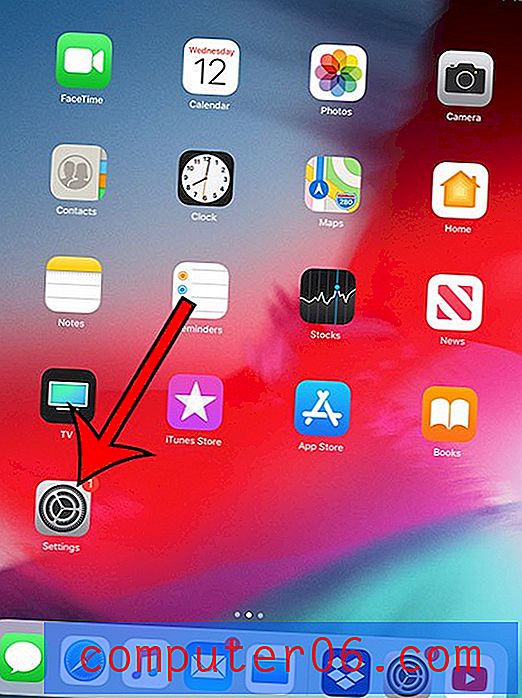
Krok 2: Wybierz Wyświetlanie i jasność z kolumny po lewej stronie ekranu.
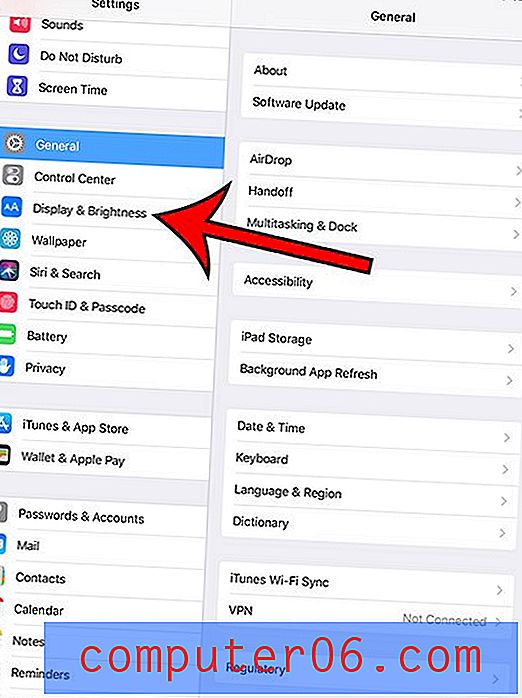
Krok 3: Wybierz opcję Auto Lock po prawej stronie ekranu.
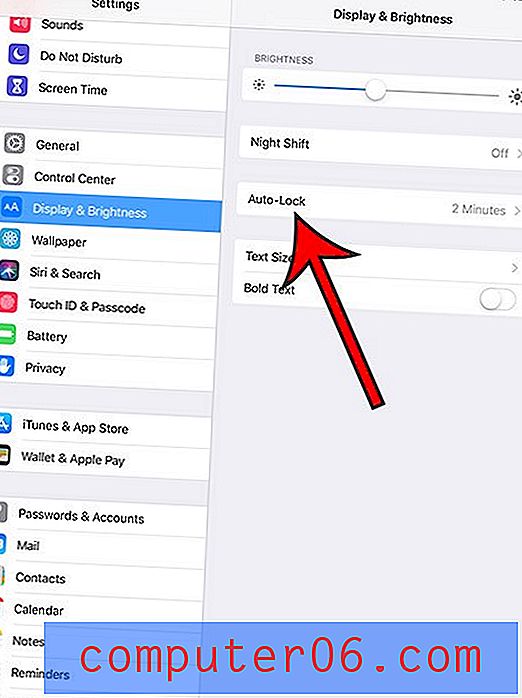
Krok 4: Wybierz okres bezczynności, po którym chcesz, aby iPad wyłączył ekran.
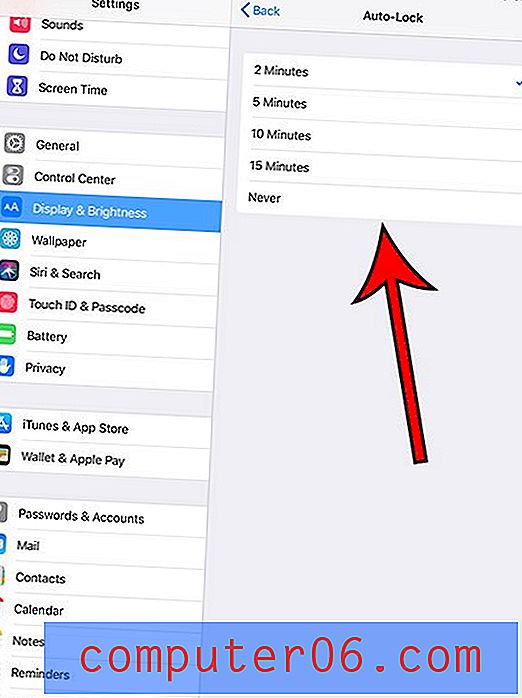
Dodatkowe uwagi
- Możesz wyłączyć iPada, naciskając i przytrzymując przycisk Uśpij / Obudź, a następnie przesuwając suwak w prawo.
- Możesz ponownie włączyć iPada, naciskając i przytrzymując przycisk Uśpij / Obudź przez 5 sekund, aż na ekranie pojawi się białe logo Apple.
- Naciśnięcie przycisku Uśpij / Obudź w prawym górnym rogu iPada spowoduje wyłączenie ekranu w dowolnym momencie.
- Możesz przełączyć iPada w tryb samolotowy, przesuwając palcem w dół od prawego górnego rogu ekranu, a następnie dotykając ikony samolotu.
- Pamiętaj, że pod ikoną samolotu znajduje się także ikona półksiężyca. Stuknięcie spowoduje przejście iPada w tryb Nie przeszkadzać. Możesz dostosować ustawienia Nie przeszkadzać, przechodząc do Ustawienia> Nie przeszkadzać .
Jeśli jesteś także właścicielem iPhone'a, to ustawienie może być jeszcze bardziej przydatne. Dowiedz się, jak zmienić ustawienie Automatycznej blokady na iPhonie i jak najbardziej wyłączać ekran tego urządzenia, gdy go nie używasz.